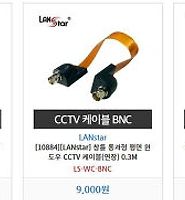생활공공기관
도구
- 스마트폰,태블릿 화면크기비교
- 양쪽 윈도우키를 한영한자키로(AutoHotKey)
- 매크로: Robotask Lite
- 파일이름변경: ReNamer Lite
- 파일압축: 반디집
- 공공서식 한글(HWP편집가능, 개인비영리)
- 오피스: 리브레오피스(LibreOffice)
- 텍스트뷰어: 이지뷰어
- PDF: FoxIt리더, ezPDF에디터
- 수학풀이: 울프램 알파 ( WolframAlpha )
- 수치해석: 셈툴, MathFreeOn
- 계산기: Microsoft Mathematics 4.0
- 동영상: 팟플레이어
- 영상음악파일변환: 샤나인코더
- 이미지: 포토웍스
- 이미지: FastStone Photo Resizer
- 화면갈무리: 픽픽
- 이미지 편집: Paint.NET, Krita
- 이미지 뷰어: 꿀뷰
- 국립중앙도서관 소장자료 검색
- KS국가표준인증종합정보센터
- 대한무역투자진흥공사(KOTRA) 해외시장뉴스
- 엔팩스(인터넷팩스발송)
- 구글 드라이브(문서도구)
- MS 원드라이브(SkyDrive)
- 네이버 N드라이브
- Box.com (舊 Box.net)
- Dropbox
- 구글 달력
- 모니터/모바일 픽셀 피치 계산
- Intel CPU, 칩셋 정보
- MS윈도우 기본 단축키
- 램디스크
- 초고해상도 관련
- 게임중독
- 표준시각
- 전기요금표/ 한전 사이버지점
- HWP/한컴오피스 뷰어
- 인터넷 속도측정(한국정보화진흥원)
- IT 용어사전
- 우편번호찾기
- 도로명주소 안내, 변환
- TED 강연(네이버, 한글)
- 플라톤아카데미TV
- 세바시
- 명견만리플러스
- 동아사이언스(과학동아)
- 과학동아 라이브러리
- 사이언스타임즈
- 과학잡지 표지 설명기사
- 칸아카데미
- KOCW (한국 오픈 코스웨어) 공개강의
- 네이버 SW 자료실
- 네이버 SW자료실, 기업용 Free
- 계산기
공공데이터베이스
PC Geek's
인터넷공유기 iptime A704NS BCM 설치, 사용기 본문
* 먼저, 이 문서는 제조사에서 제공받은 상품으로 쓴 글임을 고지해둡니다.
써보기 전에 기대한 것은, 보다 안정적인 인터넷.
iptime A704NS BCM 도 유선랜은 100Mbps기 때문에, 이 인터넷공유기는 유선랜이 100메가, 무선랜이 수백메가라는 좀 가분수 사양이 되었다. iptime만이 아니라 여러 회사들이 이런 제품을 내는 이유는 짐작은 간다.
유선랜은 100메가면 스위칭허브와 케이블을 통해 100메가 속도와 짧은 핑이 보장되는 데다 full duplex 다. 그런데 무선랜은 그렇지 않기 때문에, 무선랜을 유선랜 수준으로 쾌적하게 즐기려면 아마 적어도 두 배 이상, 그러니까 100메가 유선랜이면 무선랜은 300메가 이상은 돼야 할 것이고, 접속속도가 다른 단말기가 나눠 쓰며 전파라서 겪는1 링크 대역폭 저하와 전송속도 저하를 고려하면 유선 100메가에 무선 433(5GHz 1Tx/1Rx) ~ 867(5GHz 2Tx/2Rx)메가라는 조합이 이해가 간다. 그리고 5기가 대역을 지원하는 무선기계는 호환성때문에라도 2.4기가도 150(1Tx/1Rx) ~ 300(2Tx/2Rx)메가를 지원하고 그걸 묶는 기능2을 넣어서 600~1200메가로 광고하는 대역폭이 된다.
이 인터넷공유기도 1200메가라 홍보하는 것이 2.4GHz 2Tx/2Rx 300Mbps + 5GHz 2Tx/2Rx 867Mbps = 1200Mbps. 라서.
하지만 500Mbps., 1Gbps 유선랜이 점점 보급되고 있는 요즘이라, 점점 애매해지고 있는 구성이기도 하다. 그래서 오늘 적을 모델처럼 유선 100메가에 5GHz 802.11ac지원 제품은 아무래도
1) 유선 욕심은 광랜정도에 만족하고 무선에 5GHz 대역폭을 쾌적하게 쓰고 싶은 사람,
2) 업소나 공동장소에서 여럿이 쓸 튼튼하고 안정적이면서 풀스펙 공유기보단 싼 무선공유기를 하나 열어놓고 싶은 사람(유선 기가비트 대역을 다 내 줄 생각은 없을 때)
이런 사람이 수요층이 될 것 같다.
아무래도 인터넷공유기는 외부에서 들어오는 선을 처음 받기 때문에, 만약 유선 기가비트랜을 컴퓨터에서 확실하게 이용하고자 한다면 A1004/A1004NS 이상 모델을 찾아볼 것. 그렇게 주고 받을 일이 있을 지 모르겠지만 무선에서도 기가비트급 전송속도를 바란다면 5GHz 3Tx/3Rx정도 되는 고급형으로 가야 하지 않을까. 무선 연결할 단말기나 컴퓨터도 그 사양이라야겠지만.
iptime A704NS BCM의 사양 설명은 웹사이트 링크로 갈음한다.
http://iptime.com/iptime/?page_id=11&pf=3&page=&pt=296&pd=1
설치도우미는 공유기에 무선접속할 때 필요한 것. 공유기에 유선연결돼 있다면 그냥 192.168.0.1 치면 으레 보던 로그인화면으로 들어갈 것이다. 그래서, 아래 설치도우미는, 공유기에 어댑터 연결해 켜서 WAN에 연결하고, 그 공유기에 무선랜을 통해 접속할 때, 유선랜접속이라도 도우미를 써보고 싶을 때 이야기다. 패키지에 "인터넷 연결 Guide", "무선랜 연결 Guide"라고 큰 종이 하나씩이 소책자처럼 접혀 있다.
구성품은 본체, 어댑터, 랜선, 받침대, 설명서. 설명서가 잘 돼 있다. 그림은 어차피 프로그램을 실행하며 화면으로 나오니, 지금처럼 이게 그 화면이구나 하는 정도로 알아볼 수 있는 정도로 문제없지만, 글씨가 한 포인트 정도 컸으면.
인터넷연결 Guide 에 표시된 대로 웹사이트에 접속해 [설치도우미 클릭], 다운로드, 설치해 실행.
설치도우미는 설치 후 용량이 약 30MB정도.
무선랜카드가 있으면 목록에 보일 것이다. 사용할 것을 골라 준다. 그리고 진행. 화면에 뜨는 공유기 목록 중에서 골라 주어야 하는데, 지금 작업할 놈이 화면에 뜨는 것 중 어느 공유기인 지 내가 어떻게 알지? MAC주소만 뜨는 놈이 하나뿐이라 이거려니 했지만, 공유기 패키지에 MAC주소가 나온 종이나 스티커가 있던가?
유선연결일 때는, 컴퓨터의 랜선에 공유기를 연결하고 진행하면 된다. 화면갈무리를 했는데, 위의 설치도우미 링크에 나온 예제와 똑같아서 생략.
주의할 점.
이 글을 쓰는 시점에서 이 도우미 프로그램은, VirtualBox, VMware가 설치돼 있는 컴퓨터에서는 가상머신용 랜드라이버가 "연결돼 있다"고 인식해 다음으로 넘어가지 않는다.
그런 컴퓨터는 그냥, 컴퓨터의 랜포트에 공유기를 유선연결해 웹브라우저에서 공유기 주소를 쳐서 직접 들어가 세팅하면 될 것 같은데.. 이 도우미 프로그램을 꼭 써야겠으면, 윈도우의 장치관리자를 열어 가상머신이 깔아 놓은 네트워크 어댑터(장치 이름에 vmware, virtualbox이름이 붙어 있다)를 잠시 "사용 안 함"으로 비활성화하자. 그럼 도우미가 다음으로 진행할 수 있다.
도우미의 다음 버전에서는 가상머신장치는 무시해줘도 되지 않을까.
인터넷 연결 도우미는 "WAN(인터넷) -> 공유기 -> 컴퓨터" 이렇게 연결돼 있을 때 사용해야3 한 번에 끝난다.
"WAN(인터넷) -> 헌 공유기 -> 새 공유기 -> 컴퓨터" 이렇게 연결돼 있을 때는 아래 설명 참고.
그런 경우에는 도우미에서 관리자 계정만들기와 내부 무선 네트워크 설정은 다 잘 되지만, 인터넷 연결 테스트에서 안 될 수 있다. 뭐가 복잡하게 꼬인 건 아니고 바로 해결가능한 것:
내가 써 본 iptime 인터넷공유기의 내부 주소는 A704NS까지 포함해서 기본값이 192.168.0.1 이다.
그렇지만, 공유기를 박스에서 처음 꺼낸 다음에, 이미 가지고 있던 iptime 인터넷공유기의 아랫단에 컴퓨터대신 유선 연결하면, 아랫단에 물린 새 공유기는 충돌을 막기 위해 내부 IP주소를 192.168.0.1이 아니라 다른 것, 그러니까 예를 들어 192.168.1.1로 자동으로 바꾼다. 새 공유기의 IP주소를 모르겠으면 192.168.0.1로 접속해 원래 공유기로 들어간 다음 물려 있는 단말기 목록에서 새 공유기의 내부 IP주소를 보자.
새 공유기에 로그인한 다음, 공유기 메뉴의 "고급 설정> 네트워크 관리> 내부 네트워크 설정"에서 들어가서 시키는 대로 "자동 설정" 체크박스와 "적용"버튼을 누른다.
덧다는 말. 이렇게 써 본 일이 거의 없어서 적어 둔다.
A) iptime N604V
B) iptime A704NS BCM
WAN(인터넷) → 공유기A(내부주소: 192.168.0.1) → 공유기B(A에서 보는 주소: 192.168.0.63/내부주소 192.168.1.1) - 컴퓨텨C(192.168.1.2)
이런 식으로 유선연결돼 있을 때, 컴퓨터C의 웹브라우저 주소창에 192.168.0.1을 치면 A공유기로, 192.168.1.1을 치면 B공유기로 로그인할 수 있다. 평소 이렇게 되던가??? 모르겠다. 물론, 수동으로 지정할 수도 있다.
반대로 WAN - 공유기B - 공유기 A - 컴퓨터C 구성에서도 컴퓨터C 에서 공유기 B에 로그인됨.
이렇게 아랫단 공유기 물린 컴퓨터에서 윗단 공유기에 접속가능하고, 반대로 윗단 공유기에 물린 컴퓨터는 아랫단 공유기에 로그인할 수 없었다.
* 도우미를 쓰든 쓰지 않든 간에, 공유기에 처음 접속하면 관리자 계정 이름과 비밀번호를 정해주어야 한다. 나중에 잊어버렸으면 공유기를 리셋하는 일이 있더라도 반드시 만들어주고 장난으로 간단하게 하지 말 것. 유명 회사의 공유기 관리자 계정 이름과 비밀번호 기본값은 해커들이 다 알고 있다고 봐야 한다.4 5
* 공유기 설치 후 펌웨어 업그레이드를 해줄 것. iptime 인터넷공유기는 구기종까지 펌업이 잦은 편이라 아마 해야 할 것임.
이 A704NS BCM은 USB 2.0포트가 하나 있는데, 여기에 프린터, USB메모리, USB하드디스크(아마 SSD와 2.5" HDD까지)를 달 수 있다(모델명 끝에 NS가 붙는 시리즈).6 그래서 어댑터가 5V 1~2A가 아니라 12V 2A.7 2.4GHz 300Mbps만 되는 N604V(5V 2A 어댑터)와 비교하면 어댑터는 A704NS BCM이 조금 뜨듯하다. 옛날 LG070용 54Mbps 공유기 APA20008(5V 2A 어댑터) 하고 비슷하다 싶은 정도? 어쨌든 N604V보다 약간 더 먹기는 할 것 같은데 그게 5GHz 대역 지원때문인 지는 확인하지 않았다. 5GHz네트워크때문이라 해도 그걸 끌 수는 없으니까.
전파는, WiFi analyzer 앱을 깔아본 결과로는 비교할 수 있는 2.4GHz 영역에서 N604V에 비해 A704NS BCM이 더 나았다. 그 점에는 만족할 만 했다. 몇 년 뒤에 나왔고 안테나도 두 배고 메모리도 훨씬 많고(16MB vs 128MB) 처리능력도 훨씬 좋은 상위모델이니 그래야지. 다만, 요즘 아파트는 위아래옆집 공유기 간섭이 심해서, 어차피 최고성능이 나오기 쉽지 않아 전송속도는 자리 영향이 컸다.
전파가 잘 안 잡히는 위치는 멀기도 하지만 혼잡도가 이래서.. 이건 공유기를 여기 하나 놓지 않는 한 답이 없다.
며칠 써보니, N604V, A704NS BCM 둘 다 2.4GHz는 2Tx/2Rx지만 A704NS BCM이 더 강하다. N604V때는 전파가 내력벽 두 개를 넘으면 잡히긴 하지만 끊기기도 했고 체감적으로 불편해 컴퓨터에서 안정적으로 실사용하지 못했다(그래서 남는 다른 공유기를 N604V에 유선연결해 거실에 두고 먼 방이나 뒷 베란다는 거기서 신호를 받아 쓰게 했다). A704NS BCM은 윈도우 트레이에서 보이는 다섯 칸 짜리 전파 표시에서 이전보다 겨우 한 칸 늘었지만 컴퓨터의 무선랜카드가 신호를 강하게 잡아 냈고, 스마트폰 Wifi analyzer 앱으로 본 결과도 훨씬 나았다. 그래서 필요없어진 거실 공유기는 철거했다. :)
5GHz 대역은 801.11ac 867Mbps를 활용할 만 한 기계는 없어, 801.11a/b/g/n 이 되는 뷰3에서 전송속도를 보았는데, 11ac가 아니라 11a지원이지만 그래도 인터넷공유기에 만들어 놓은 5GHz 대역 SSID를 인식해 그리로 로그인되었다. 주변에서 2.4GHz 대역은 AP가 아주 많지만 - 많은 쪽으로 가면 바글바글.. - 5GHz 대역은 AP가 이것말고는 1개밖에 잡히지 않았다. 하도 주변에서 5GHz니 기가와이파이니, KT에서 바꾸라 전화해대서 다 바꾼 줄 알았는데, 의외로 그렇지 않았던 모양. 어쨌든 그 결과는, 방해가 없어서인지 업+다운 합계는 2.4GHz 대역보다 나았다. 하지만 업로드는 훨씬 빠른데 다운로드만 보면 물음표가 붙는 건 구식 전화기탓(802.11ac가 아니라 그냥 802.11a라서)일 것 같다.
* 전화기를 바꿀 때까 지나가고 있지만 단통법이 어떻게 될까 기다리는 중인데, 이 공유기 벤치를 해보려다 중저가형 전화기 중에 802.11ac를 지원하지 않는 게 여럿 있다는 걸 알게 됐다. 다음 기변할 때 참고할 게 늘었다. :)
아래는 이 전화기가 지원하는 802.11a 5GHz대역 (802.11ac 5GHz 가 아니다) 벤치비 속도측정 앱.9
LG 뷰3는 요즘 세대 전화기가 아니고 802.11ac를 지원하지 않기 때문에 느리게 나온 것은 별 수 없다. 주의.
아래는 802.11n 2.4GHz 대역에서
갤럭시J5(SM-J500N0)는 802.11b/g/n 만 지원하기 때문에 2.4GHz 네트웍만 연결되는데(5GHz 대역폭의 SSID는 안 보인다), 벤치 결과는 위와 비슷했다. 그래서 그 부분은 생략.
공유기 무선 사양을 못 따라가는 저가폰들은 이 공유기의 무선 성능을 다 쓰진 못하고, 안정적인 접속에 만족해야 한다.10
단, 저가폰이라도 올해 나온 것부터는 802.11ac 5GHz 대역폭을 지원하기 시작했다.
앞서 재 본 갤럭시 J5는 2016년 버전까지는 2.4GHz 만 지원했지만, 갤럭시 J5 2017년 에디션부터는 "802.11 a/b/g/n/ac 2.4+5GHz"라고 표시해놨다. 갤럭시 J3, J7도 삼성전자 홈페이지에 올라와 있는 2016년판은 2.4GHz 네트웍만 지원한다. 상위 라인업은 당연히 지원한다.
LG전자도 웹사이트에서 하나 골라 보니 하위급은 아직인 듯. 내년출시분부터는 어떨 지 모르겠다. (삼성전자의 제품소개는 PDF설명서를 받지 않고 웹페이지 설명만 봐도 802.11ac를 지원하는 지 알 수 있어 좋았다) 중고급형은 몇 개 보니 당연히 지금도 802.11ac연결을 지원한다.
팬택이 올해 내놓은 SKY IM-100 은 제조사가 의미를 두는 전화기인 만큼 802.11ac 5GHz 연결을 지원한다.
그 외 기능
공지광고기능과 QoS기능. WAN쪽이 100Mbps에 불과하지만 WIFI쪽이 잘 돼 있는 기계인 만큼, 업소용으로 쓸모있을 기능일 지도 모르겠다. QoS는 최대속도제한/최소속도보장 조건으로 다운로드, 업로드 대역폭 할당. 규칙을 적용할 로컬IP주소는 하나씩 지정하거나 범위지정. 프로토콜 지정 등. 고급형에게 기대할 건 아무래도 더 세밀한 옵션과 다운되지 않고 버티는 능력이 아닐까.
USB포트를 활용한 서비스 설정. usb2.0포트인데, 공유기 자체가 유선랜 100Mbps짜리라 네트워크 전송은 유선기준 7MB/s정도 나오면 잘 나오는 셈이다. 시원한 고속전송을 바란다면 usb3.0포트가 달려 있는 기가비트라인업 NS모델을 찾아야 하는데, 그 쪽 고급형은 php스크립트를 돌리는 간이 웹서버가 들어 있다11. 규격이 그렇다는 것이고, 고속포트가 달린 기계에 외장하드를 달아서 실제 전송속도가 얼마나 나오는 지는 사용기를 봐야 할 일.
몇 가지 사용기를 봐서는 5MB/s정도는 나오는 것 같은데, 그 정도면 큰 욕심 없이 쓰기는 무난하고 안정성이 관건. 기능면에서는 네트워크 드라이브로도 쓸 수 있고, iptime공유기에 내장된 ddns기능을 써서 외부접속되는 서버로 쓸 수도 있다고. (이런 기능을 넣은 구모델 중 하나는 리눅스를 집어 넣은 포고플러그보다 못하다는 얘기도 있긴 했다. 포고플러그에 리눅스를 올린 건 사용자 입맛대로 최적화할 수 있는 것도 크겠지만.)프린터 서버 기능은 이런 기능이 그렇듯이 모든 프린터에 호환되진 않는 모양이지만, 잘 되는 편이라는데, 어느 사용기를 보면 되는 경우 민원24출력도 되는 모양. 즉, 무선랜이 달려 있는 프린터처럼 네트워크 연결이 되는 모양이다.
* 끝으로, 이 문서는 제조사에서 제공받은 상품으로 쓴 글임을 고지해둡니다.
ipTIME 704NS BCM 기타 링크
https://iptime.com/iptime/?page_id=11&pf=3&page=&pt=296&pd=1
http://www.bodnara.co.kr/bbs/article.html?num=134347
http://prod.danawa.com/info/?pcode=4319815
http://prod.danawa.com/info/?pcode=2669311&cate=11311150
- 주변에 동작하는 다른 무선 AP의 간섭이라든가. [본문으로]
- 당연히, 이 공유기와 통신하는 무선랜카드도 같은 성능을 지원해야 그 대역폭으로 통신이 될 것이다. 공유기쪽만 높으면 공유기는 능력에 비해 낮은 속도로 통신하므로 안정적이긴 하겠지만. [본문으로]
- 보통은 이게 다니까.. [본문으로]
- 예를 들어, 이렇다. http://studyforus.tistory.com/127 [본문으로]
- 어떤 회사는 MAC주소 일부를 엮은 초기 비번을 출고시 기본값으로 세팅한 놈도 있다던데 써본 적은 없다. 기본값 암호를 아주 길게 만들지는 않기 때문에, 기본 구성 방식이 알려지면 바뀌는 자리 부분만 마구잡이입력하면 오래 안 가 뚫릴 테니. 직접 길게 만들어 지정해주는 게 제일 좋다. [본문으로]
- usb전기가 나오므로 원한다면 전화기 충전도. [본문으로]
- KT의 기가 와이파이 홈 공유기 어댑터도 12V 2A다. [본문으로]
- 붙박이 안테나 한 개짜리 070전화기 번들 54Mbps 공유기. 펌업안된 지 오래고 기능도 별 것 없지만, 전파를 멀리 보내줬다. 2개 썼는데 1개는 고장, [본문으로]
- 몇 가지 요구하는 권한이 있다. 단순히 업다운 Mbps와 핑 ms만 보고 싶다면 정보문화원(NIA)의 앱도 있다. [본문으로]
- 적고 보니 5GHz 802.11ac를 지원하는 스마트폰 중에서, 2Tx/2Rx, 그리고 2.4GHz 대역폭과 묶어 연결하는 걸 지원한다고 설명에 표시한 것은 없었던 같다. 전에 찾아봤을 때 성의있는 회사들은 제품설명서 안에 무선특성 부분에 몇 가지 설명을 추가해주는 정도였다. 요즘 공유기들 2Tx/2Rx, 3Tx/3Rx, 2.4+5GHz 대역폭 묶음 이런 기능은 노트북 내장 무선랜도 그렇게 지원하는 건 별로 없을 것이기 때문에, 컴퓨터에 PCI 무선랜카드를 대응하는 사양 고급형(몇 개 본것은 공유기보다 좀 싼 정도? 2.4GHz와 5GHz 대역폭을 묶을 게 아니면 그냥 공유기를 사서 리피터로 쓰는 게 나을 지도 모르겠다 싶을 만큼)으로 써야 1:1로 완전한 연결 속도를 쓸 수 있고 평소에는 근야 안정적인 연결 정도? 2Tx/2Rx인 기계를 1Tx/1Rx 2개로 나눠 쓸 수 있는 게 아니니까. [본문으로]
- NAS도 만드니까 거기서 간략하게 따온 모양이다 [본문으로]
'컴퓨터 부품별 > 네트워크, LAN' 카테고리의 다른 글
| ipTIME ipCAM 도우미 (일단 체크. 잘 모름)/ 내부 랜망의 일부 장치를 인터넷접속 차단하기 (0) | 2017.11.27 |
|---|---|
| 집에 인터넷 공유기가 3개 있게 된 이유/ MU-MIMO에 대해 알아본 것 (0) | 2017.09.21 |
| 다용도실 창이나 창문 섀시를 통해 안테나선과 랜선을 뺄 때 (2) | 2017.09.08 |
| iptime 인터넷공유기끼리의 무선 멀티브리지(무선확장기) 세팅 (0) | 2017.07.14 |
| 공유기 안테나 갯수에 대한 이야기 링크 (0) | 2017.07.10 |
| 어떤 인터넷 공유기 사용기를 보고 (2) | 2017.06.06 |
| 올레 기가 와이파이 AP (olleh giga wifi 910A) (0) | 2017.05.16 |
| iptime 공유기 몇 가지 찾아본 것 메모. 802.11ac 기준 (0) | 2017.04.30 |
|
Viewed Posts
|
|
Recent Posts
|